Q&Aナンバー【2304-5941】更新日:2013年7月17日
このページをブックマークする(ログイン中のみ利用可)
[Outlook Express] メールが送受信できません。
| 対象機種 | すべて |
|---|---|
| 対象OS |
|
 質問
質問
Outlook Expressでメールが送受信できません。原因と対処方法を教えてください。
 回答
回答
Outlook Expressでメールの送受信ができないときの、対処方法は次のとおりです。
メールを送受信するには、パソコンがインターネットに接続されている必要があります。
Internet Explorerを起動し、ホームページが正常に表示できるかどうかを確認します。
ホームページが表示できない場合は、次のQ&Aをご覧になり、インターネットに接続できるようにしてから、メールの送受信をします。
 インターネットに接続できません。(新しいウィンドウで表示)
インターネットに接続できません。(新しいウィンドウで表示)
Outlook Expressが正常に起動しない場合は、次のQ&Aをご覧にください。
 [Outlook Express 5 / 5.5 / 6] Outlook Expressが起動できません。(新しいウィンドウで表示)
[Outlook Express 5 / 5.5 / 6] Outlook Expressが起動できません。(新しいウィンドウで表示)
送受信時にエラーが発生すると、「0x」から始まるエラー番号が表示されます。
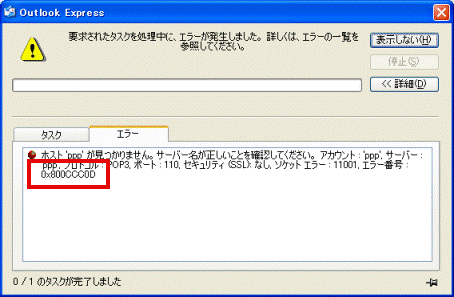
(エラー番号の表示例)
「0x」から始まるエラー番号が表示される場合は、次のQ&Aをご覧ください。
 [Outlook Express] メールの送受信を行うとエラーメッセージが表示されます。(新しいウィンドウで表示)
[Outlook Express] メールの送受信を行うとエラーメッセージが表示されます。(新しいウィンドウで表示)
ウイルス対策ソフトのセキュリティ機能により、インターネットの通信が遮断され、メールの送受信ができなくなることがあります。
お使いのウイルス対策ソフトのマニュアルなどをご覧になり、通信が遮断されていたり、メールの送受信が制御されていたりしないかどうかを確認してください。
2003年春モデル〜2006年秋冬モデルのFMVパソコンに搭載されているNorton Internet Securityやウイルスバスターをお使いのときは、次のQ&Aをご覧ください。
 ウイルス対策ソフトのインストールや更新をしたあとにメールの送受信ができません。(新しいウィンドウで表示)
ウイルス対策ソフトのインストールや更新をしたあとにメールの送受信ができません。(新しいウィンドウで表示)

2002年夏モデル〜2004年冬モデルに搭載されている、Norton Internet Security 2002、2003、2004は、株式会社シマンテックでのサポート、および、更新サービスは終了しています。
次のQ&Aをご覧になり、新しいウイルス対策ソフトを導入することをお勧めします。
 セキュリティ対策ソフトの使用期限がきたときの対処方法を教えてください。(新しいウィンドウで表示)
セキュリティ対策ソフトの使用期限がきたときの対処方法を教えてください。(新しいウィンドウで表示)
プロバイダから提供されたメールアドレスやメールサーバーなどのアカウント情報が正しく設定されていない可能性があります。
次のQ&Aをご覧になり、メールアカウントが正しく設定されているかどうかを確認します。
 [Outlook Express] メールアカウントの設定を確認する方法を教えてください。(新しいウィンドウで表示)
[Outlook Express] メールアカウントの設定を確認する方法を教えてください。(新しいウィンドウで表示)

内蔵モデムでのダイヤルアップ接続から、ADSLやCATVなどの接続に変更した場合などには、接続設定を変更する必要があります。
メールアカウントの確認を行ってもOutlook Expressでメールが送受信できない場合は、次の手順で送信と受信を別々に実行し、正しく動作するかどうかを確認します。
次の手順で、Outlook Expressでメールの受信だけを行います。

お使いの環境によっては、表示される画面が異なります。
次の手順で、Outlook Expressでメールの送信だけを行います。

お使いの環境によっては、表示される画面が異なります。
 [Outlook Express] メールの受信はできますが、送信ができません。(新しいウィンドウで表示)
[Outlook Express] メールの受信はできますが、送信ができません。(新しいウィンドウで表示)
 [Outlook Express] メールの送信はできますが、受信ができません。(新しいウィンドウで表示)
[Outlook Express] メールの送信はできますが、受信ができません。(新しいウィンドウで表示)
次の項目を順番に確認します。
1番目の確認項目インターネットへの接続を確認する
メールを送受信するには、パソコンがインターネットに接続されている必要があります。
Internet Explorerを起動し、ホームページが正常に表示できるかどうかを確認します。
ホームページが表示できない場合は、次のQ&Aをご覧になり、インターネットに接続できるようにしてから、メールの送受信をします。
 インターネットに接続できません。(新しいウィンドウで表示)
インターネットに接続できません。(新しいウィンドウで表示)2番目の確認項目Outlook Expressの起動を確認する
Outlook Expressが正常に起動しない場合は、次のQ&Aをご覧にください。
 [Outlook Express 5 / 5.5 / 6] Outlook Expressが起動できません。(新しいウィンドウで表示)
[Outlook Express 5 / 5.5 / 6] Outlook Expressが起動できません。(新しいウィンドウで表示)3番目の確認項目エラー番号を確認する
送受信時にエラーが発生すると、「0x」から始まるエラー番号が表示されます。
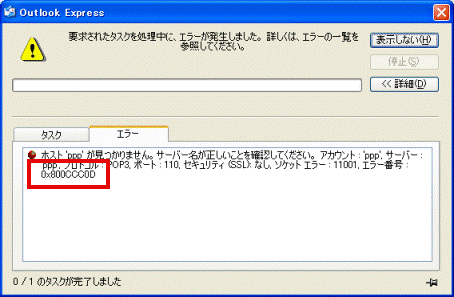
(エラー番号の表示例)
「0x」から始まるエラー番号が表示される場合は、次のQ&Aをご覧ください。
 [Outlook Express] メールの送受信を行うとエラーメッセージが表示されます。(新しいウィンドウで表示)
[Outlook Express] メールの送受信を行うとエラーメッセージが表示されます。(新しいウィンドウで表示)4番目の確認項目ウイルス対策ソフトの動作を確認する
ウイルス対策ソフトのセキュリティ機能により、インターネットの通信が遮断され、メールの送受信ができなくなることがあります。
お使いのウイルス対策ソフトのマニュアルなどをご覧になり、通信が遮断されていたり、メールの送受信が制御されていたりしないかどうかを確認してください。
2003年春モデル〜2006年秋冬モデルのFMVパソコンに搭載されているNorton Internet Securityやウイルスバスターをお使いのときは、次のQ&Aをご覧ください。
 ウイルス対策ソフトのインストールや更新をしたあとにメールの送受信ができません。(新しいウィンドウで表示)
ウイルス対策ソフトのインストールや更新をしたあとにメールの送受信ができません。(新しいウィンドウで表示)
2002年夏モデル〜2004年冬モデルに搭載されている、Norton Internet Security 2002、2003、2004は、株式会社シマンテックでのサポート、および、更新サービスは終了しています。
次のQ&Aをご覧になり、新しいウイルス対策ソフトを導入することをお勧めします。
 セキュリティ対策ソフトの使用期限がきたときの対処方法を教えてください。(新しいウィンドウで表示)
セキュリティ対策ソフトの使用期限がきたときの対処方法を教えてください。(新しいウィンドウで表示)5番目の確認項目メールアカウントの設定を確認する
プロバイダから提供されたメールアドレスやメールサーバーなどのアカウント情報が正しく設定されていない可能性があります。
次のQ&Aをご覧になり、メールアカウントが正しく設定されているかどうかを確認します。
 [Outlook Express] メールアカウントの設定を確認する方法を教えてください。(新しいウィンドウで表示)
[Outlook Express] メールアカウントの設定を確認する方法を教えてください。(新しいウィンドウで表示)
内蔵モデムでのダイヤルアップ接続から、ADSLやCATVなどの接続に変更した場合などには、接続設定を変更する必要があります。
6番目の確認項目送信と受信を別々に実行して確認する
メールアカウントの確認を行ってもOutlook Expressでメールが送受信できない場合は、次の手順で送信と受信を別々に実行し、正しく動作するかどうかを確認します。
受信だけを行う場合
次の手順で、Outlook Expressでメールの受信だけを行います。

お使いの環境によっては、表示される画面が異なります。
- 「スタート」ボタン→「すべてのプログラム」(または「プログラム」)→「Outlook Express」の順にクリックします。
- Outlook Expressが起動します。
「ツール」メニュー→「送受信」→「すべて受信」の順にクリックします。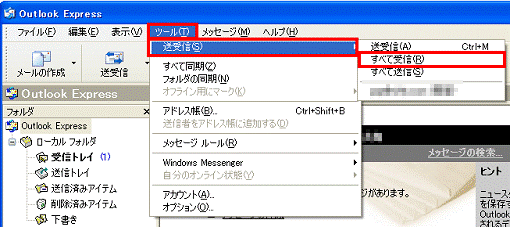
受信だけが行われます。
送信だけを行う場合
次の手順で、Outlook Expressでメールの送信だけを行います。

お使いの環境によっては、表示される画面が異なります。
- 「スタート」ボタン→「すべてのプログラム」(または「プログラム」)→「Outlook Express」の順にクリックします。
- Outlook Expressが起動します。
テストメールを作成します。 - 「ツール」メニュー→「送受信」→「すべて送信」の順にクリックします。
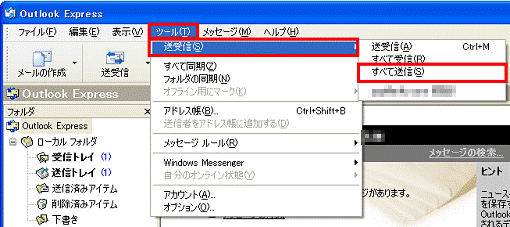
作成したメールを送信します。
 [Outlook Express] メールの受信はできますが、送信ができません。(新しいウィンドウで表示)
[Outlook Express] メールの受信はできますが、送信ができません。(新しいウィンドウで表示) [Outlook Express] メールの送信はできますが、受信ができません。(新しいウィンドウで表示)
[Outlook Express] メールの送信はできますが、受信ができません。(新しいウィンドウで表示)


